Работа с водителями
По умолчанию список водителей отсортирован в алфавитном порядке. Для переключения между прямым и обратным алфавитным порядком используйте иконку  /
/ .
.
Для быстрого поиска необходимого водителя используйте следующие фильтры:
- фильтр по свойству (неназначенные или назначенные водители) или ресурсу,
- динамический фильтр по имени, телефону или коду водителя.
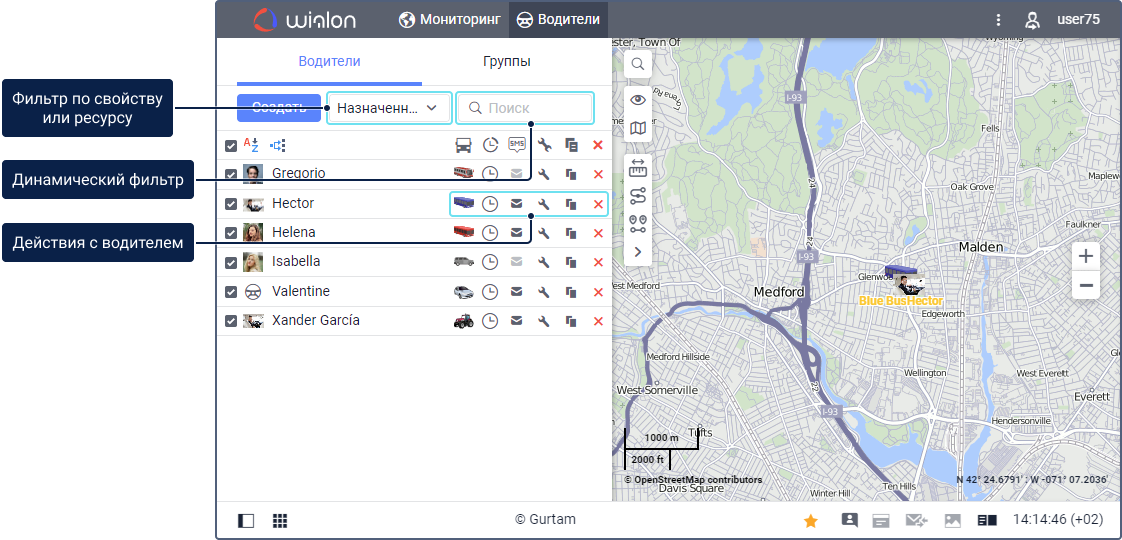
Информация во всплывающей подсказке
Во всплывающей подсказке к водителю показываются его имя, описание, увеличенное изображение, телефонный номер, произвольные поля (если указаны), имя объекта, на который он назначен, и ресурс, которому принадлежит водитель.
Здесь также можно увидеть данные об активности водителя, основанные на его назначениях или параметрах от тахографа, в зависимости от выбранного источника онлайн-данных. Для этого в настройках пользователя должна быть включена опция Активность водителя по онлайн-данным. Информация об активности водителя помогает проследить, выполняет ли водитель нормы ЕСТР. Могут показываться следующие данные:
- состояние (вождение, работа, резерв, отдых) и его продолжительность;
- время начала ежедневной работы (смены);
- информация о вождении за текущую смену (сколько времени осталось на вождение/на сколько превышено время вождения/на сколько просрочено начало отдыха, а также необходимая продолжительность отдыха);
- информация о вождении за неделю (сколько времени осталось на вождение/на сколько превышено время вождения/на сколько просрочено начало отдыха, а также необходимая продолжительность отдыха);
- информация о вождении за две недели (сколько времени осталось на вождение/на сколько превышено время вождения/на сколько просрочено начало отдыха, а также необходимая продолжительность отдыха).
Если у водителя остается менее 1 часа на вождение за текущую смену или менее 3 часов на вождение за одну или две недели, то во всплывающей подсказке показывается предупреждение, а иконка водителя окрашивается в красный цвет (если не загружено изображение) или справа от изображения водителя показывается восклицательный знак.
Действия с водителями
С водителями можно выполнять следующие действия:
| Иконка | Действие |
|---|---|
 |
Назначить водителя на объект. Если у вас нет права доступа Создание, редактирование и удаление водителей, то иконка неактивна ( ). Когда водитель назначен на объект, вместо этой иконки показывается иконка объекта. При наведении на нее курсора можно увидеть всплывающую подсказку к объекту и иконку ). Когда водитель назначен на объект, вместо этой иконки показывается иконка объекта. При наведении на нее курсора можно увидеть всплывающую подсказку к объекту и иконку  для снятия водителя с объекта. для снятия водителя с объекта. |
 |
Посмотреть историю назначений, добавить или удалить из нее записи. |
 |
Отправить водителю SMS-сообщение на телефонный номер, указанный в его свойствах. Иконка неактивна, если не соблюдены требования для отправки SMS из системы мониторинга или в свойствах водителя не указан телефонный номер. |
 / / |
Посмотреть или изменить свойства водителя. |
 |
Копировать, то есть создать нового водителя, используя выбранного в качестве образца. |
 |
Удалить водителя. Иконка неактивна, если у вас нет права доступа Создание, редактирование и удаление водителей. |
Водители на карте
Чтобы водитель показывался на карте, сделайте следующее:
- Нажмите на иконку
 на карте, чтобы открыть меню видимых слоев.
на карте, чтобы открыть меню видимых слоев. - Включите опцию Водители.
- Отметьте необходимого водителя в списке на вкладке Водители.
Местоположение водителя
У водителей нет собственных координат. Их местоположение определяется по местоположению объектов, на которые они назначены.
| Статус водителя | Источник данных о местоположении | Отображение на карте |
|---|---|---|
| Назначен | Текущее местоположение объекта, на который назначен водитель. | Маленькая иконка водителя в правом нижнем углу иконки объекта. |
| Не назначен | Последнее известное местоположение на основе предыдущего назначения. | Отдельная иконка водителя. |
| Нет данных | Нет истории местоположений (например, водитель никогда не был назначен на объект). | Не отображается на карте. |
Чтобы показать местоположение водителя в центре карты, щелкните по имени этого водителя в списке.
Имена водителей
Если водитель назначен на объект, вы можете показать или скрыть его имя на подписи к объекту с помощью опции Имя водителя в меню видимых слоев. Цвет подписи объекта можно настроить на вкладке Дополнительно в свойствах объекта.
Если водитель не назначен на объект, его имя на карте всегда синего цвета. Этот цвет нельзя изменить.